
วิธีสร้างไฮเปอร์ลิงก์ใน Microsoft Word?
บทความจะบอกวิธีสร้างไฮเปอร์ลิงก์ใน Word
เราทุกคนพบกับลิงค์ต่าง ๆ บนหน้าของเว็บไซต์บนอินเทอร์เน็ต แต่หลายคนคุ้นเคยกับวิธีการสร้างไฮเปอร์ลิงก์ใน " Microsoft Word"? ในการตรวจสอบวันนี้เราจะพูดถึงมันและทำความคุ้นเคยกับคำแนะนำทีละขั้นตอน
เล็กน้อยเกี่ยวกับ hyperslicks
การเชื่อมโยงหลายมิติเป็นลิงค์ดังกล่าวในหน้าเว็บที่เปลี่ยนเส้นทางเราไปยังหน้าอื่น ๆ นอกจากนี้การเปลี่ยนเส้นทางนั้นเกิดขึ้นกับเว็บไซต์หรือหน้าอื่น การเชื่อมโยงหลายมิติอาจแนะนำเอกสารบนพีซี
สร้างลิงค์ในเอกสารข้อความสามารถเกือบเหมือนกับในโปรแกรมอื่น ๆ การเชื่อมโยงหลายมิติเป็นวัตถุปกติที่ใช้เท่านั้นเพื่อให้เราสามารถหันไปหาสถานที่ที่บ่งชี้ได้อย่างรวดเร็ว
การเชื่อมโยงหลายมิติถูกสร้างขึ้นอย่างไร
ในการเริ่มต้นด้วยลิงก์เป็นบุ๊คมาร์คที่นำไปสู่สถานที่เอกสารเฉพาะ:
- เราเปิดเอกสารและค้นหาข้อเสนอที่คุณต้องการสร้างคั่นหน้า เราจะใส่เคอร์เซอร์ของเมาส์ไปทางซ้ายของมัน
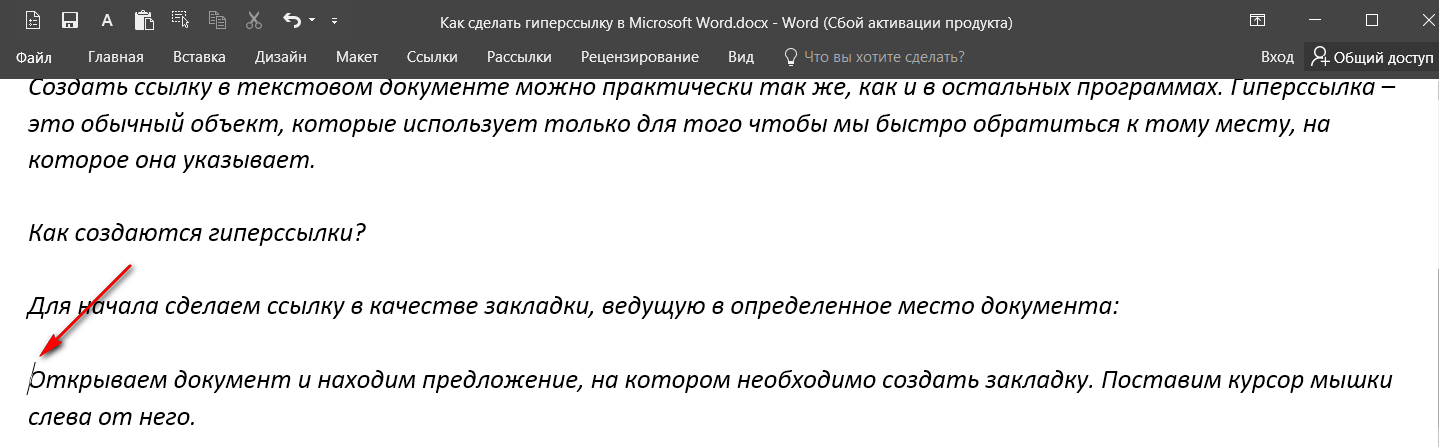
คำแนะนำในการสร้างไฮเปอร์ลิงก์
- ต่อไปเราผ่านไปตามเส้นทางที่แสดงในภาพหน้าจอ
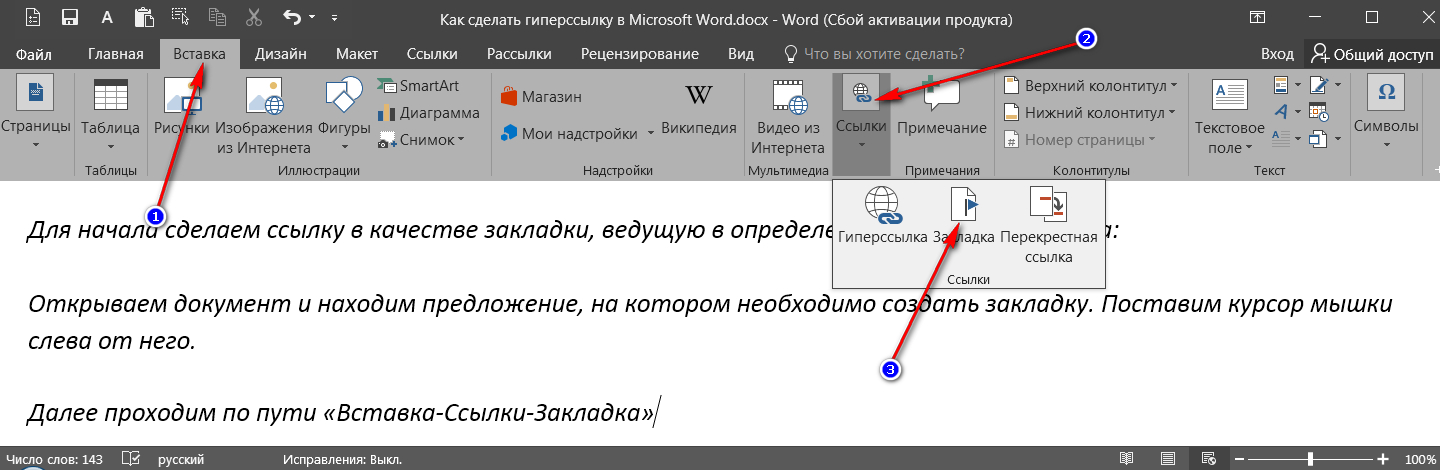
คำแนะนำในการสร้างไฮเปอร์ลิงก์
- ต่อไปเราทำสิ่งต่อไปนี้ ในหน้าต่างที่เปิดขึ้นเพลิดเพลินไปกับชื่อของบุ๊คมาร์คในฟิลด์ " ชื่อคั่นหน้า" บุ๊คมาร์คนี้วางอยู่ในสถานที่ที่คุณเคยตั้งค่าเคอร์เซอร์ของเมาส์ก่อนหน้านี้ ตอนนี้คลิกที่ " เพิ่ม"บุ๊กมาร์กจะพร้อม บันทึกเอกสาร
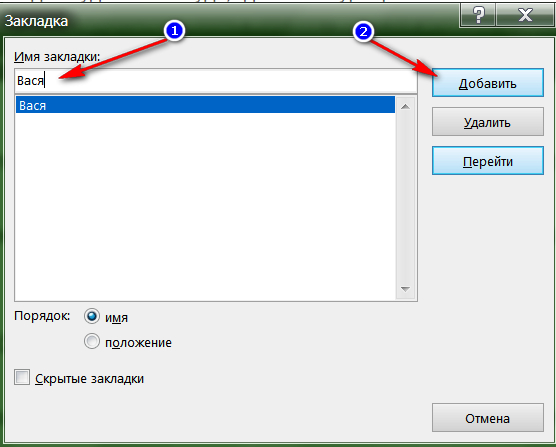
คำแนะนำในการสร้างไฮเปอร์ลิงก์
- ตอนนี้มันยังคงเชื่อมโยงไปยังที่คั่นหน้าของเรา ที่จุดเริ่มต้นของเอกสารสร้างเนื้อหาของข้อความ ตัวอย่างเช่นหนึ่งในรายการจะเป็นวลีหรือคำที่ควรนำไปสู่บุ๊คมาร์คของเรา เราเขียนคำนี้และเน้นด้วยเมาส์ ต่อไปเราจะผ่านเส้นทางที่แสดงในหน้าจอที่สอง ตอนนี้ในหน้าต่างที่เปิดขึ้นให้เลือกรายการตามที่ระบุไว้ในภาพหน้าจอที่สาม
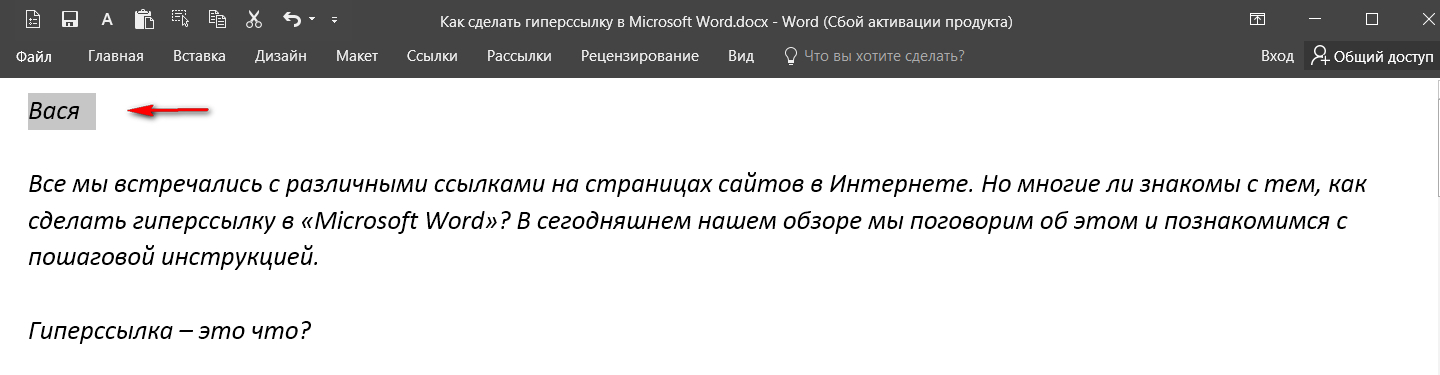
คำแนะนำในการสร้างไฮเปอร์ลิงก์
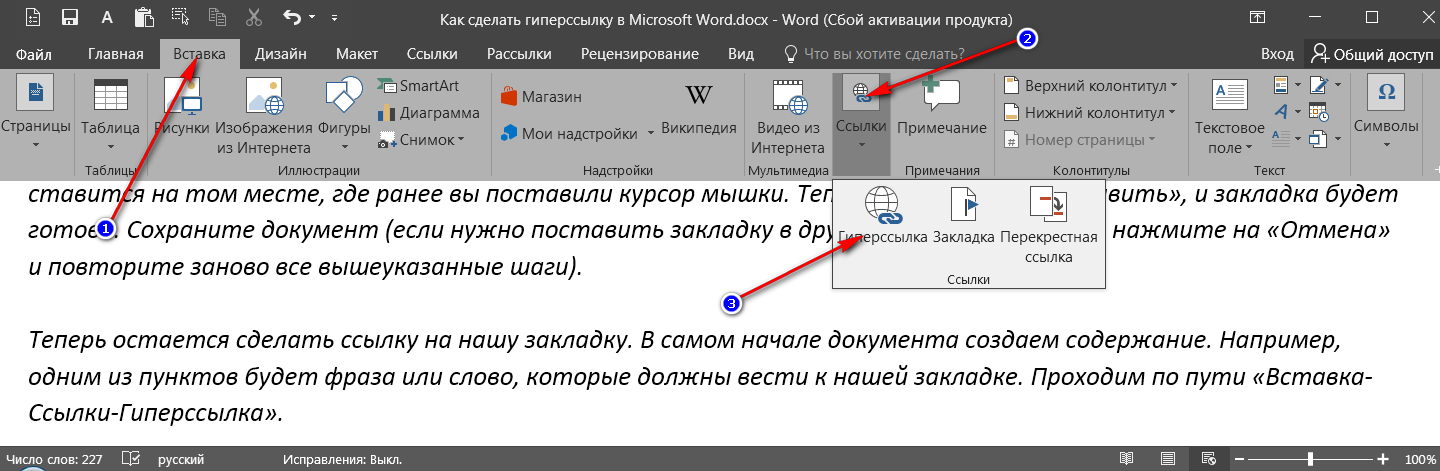
คำแนะนำในการสร้างไฮเปอร์ลิงก์
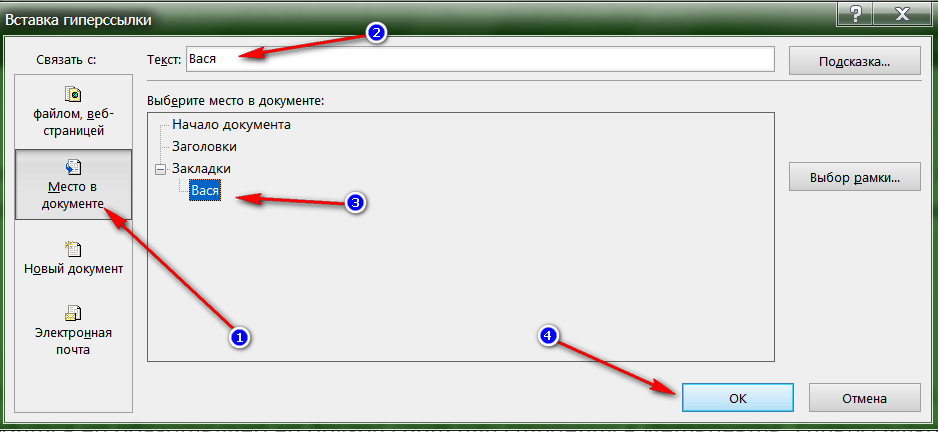
คำแนะนำในการสร้างไฮเปอร์ลิงก์
- ตอนนี้คุณสามารถจากจุดเริ่มต้นของเอกสารไปที่บุ๊คมาร์คที่ทำดังนี้: ลองขับเคอร์เซอร์ไปที่ลิงค์ที่ทำไว้ก่อนหน้านี้คลิก " ctrl"และปุ่มเมาส์ขวา
สร้างการเชื่อมโยงหลายมิติเป็นเอกสารในคอมพิวเตอร์
- ในเอกสาร " Microsoft Word»ไฮไลต์คำหรือวลีที่คุณต้องการส่งในรูปแบบของลิงก์ไปยังเอกสารอื่นบนพีซี

คำแนะนำในการสร้างไฮเปอร์ลิงก์
- ถัดไปเราผ่านไปตามเส้นทางที่ระบุในภาพหน้าจอ

คำแนะนำในการสร้างไฮเปอร์ลิงก์
- ตอนนี้เราควรเลือกรายการด้านซ้าย " ไฟล์, หน้าเว็บ"และด้านขวาในหน้าต่างจะเลือกเอกสารที่ไฮเปอร์ลิงก์ของเราควรอ้างอิง คลิกที่ " ตกลง».
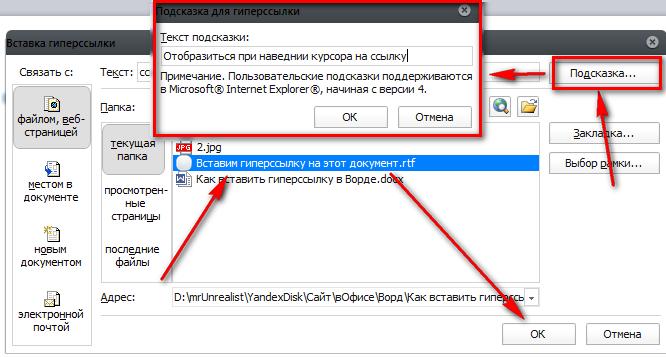
คำแนะนำในการสร้างไฮเปอร์ลิงก์
สร้างไฮเปอร์ลิงก์บนเว็บไซต์
- เราไปที่ไซต์หรือในหน้าไซต์ที่เราต้องทำไฮเปอร์ลิงก์ ในแถบที่อยู่คัดลอกที่อยู่ไซต์หรือหน้าไซต์
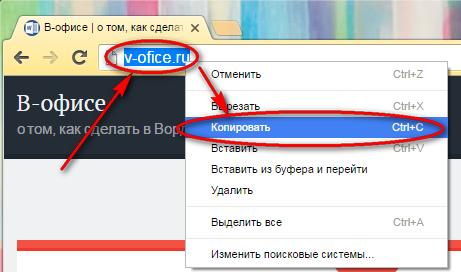
คำแนะนำในการสร้างไฮเปอร์ลิงก์
- ต่อไปเราควรทำตามขั้นตอนที่รู้จักกับเราแล้ว ในเอกสารเราจัดสรรข้อความหรือวลีที่เราต้องการสร้างไฮเปอร์ลิงก์ ต่อไปเราจะผ่านไปตามที่กล่าวไว้ข้างต้น ตอนนี้เราเลือกรายการสำหรับไฟล์และผู้เฒ่าเว็บชั้นล่างใน " ที่อยู่»แทรกที่อยู่ที่คัดลอกมาก่อนหน้าของไซต์และคลิกที่ " ตกลง».
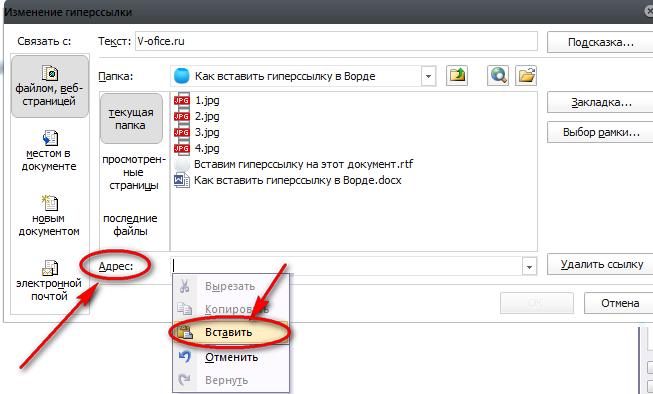
คำแนะนำในการสร้างไฮเปอร์ลิงก์
